Πώς να απενεργοποιήσετε την ειδοποίηση χαμηλού χώρου στο δίσκο στα Windows;
παράθυρα / / August 04, 2021
Διαφημίσεις
Το λειτουργικό σύστημα Windows διαθέτει αυτό το σύστημα που ειδοποιεί τον χρήστη όταν ο υπολογιστής του έχει περιορισμένο χώρο στο δίσκο. Ο χρήστης λαμβάνει ένα αναδυόμενο παράθυρο σχετικά με το ότι ο χώρος στο δίσκο εξαντλείται, είναι χαμηλός ή εξαντλημένος. Η ειδοποίηση βοηθά τον χρήστη να γνωρίζει το ζήτημα, ώστε να μπορεί να διευθετήσει τον αποθηκευτικό χώρο. Αυτό σημαίνει ότι ο χρήστης θα διαχειριστεί τον χώρο αποθήκευσης διαγράφοντας αρχεία που δεν απαιτούνται.
Μερικές φορές, οι συχνές αναδυόμενες ειδοποιήσεις για χαμηλό χώρο στο δίσκο μπορεί να είναι αρκετά ενοχλητικές. Έτσι, οι χρήστες αναρωτιούνται αν υπάρχει τρόπος απενεργοποιήστε αυτήν την ειδοποίηση χαμηλού χώρου στο δίσκο στον υπολογιστή τους με Windows. Λοιπόν, σε αυτόν τον οδηγό, θα σας εξηγήσω πώς να το κάνετε αυτό. Πρέπει να κάνετε κάποιες αλλαγές στα στοιχεία μητρώου για να απενεργοποιήσετε αυτήν την ειδοποίηση για λιγότερο χώρο αποθήκευσης.

Απενεργοποίηση ειδοποίησης χαμηλού χώρου στο δίσκο στα Windows
Αποποίηση ευθυνών
Διαφημίσεις
Πριν ξεκινήσω, επιτρέψτε μου να σας πω ότι η τροποποίηση του μητρώου των Windows μπορεί να προκαλέσει δυσλειτουργίες ή σφάλματα σε άλλες εφαρμογές ή υπηρεσίες του υπολογιστή σας με Windows. Λοιπόν, πραγματοποιήστε το κατά την κρίση σας. Το GetDroidTips δεν θα είναι υπεύθυνο για τυχόν τεχνικά σφάλματα που μπορεί να προκύψουν με τον υπολογιστή / φορητό υπολογιστή σας κατά τη διάρκεια ή μετά την πραγματοποίηση της αναφερόμενης τροποποίησης στο μητρώο.
Τροποποίηση του μητρώου
- Στο Πληκτρολογήστε εδώ για αναζήτηση πλαίσιο, πληκτρολογήστε Regedit
- Κάντε κλικ Ανοιξε στον Επεξεργαστή Μητρώου που εμφανίζεται στο αποτέλεσμα
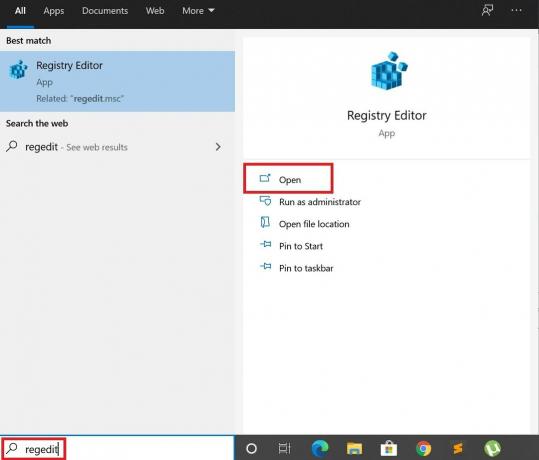
- Στη συνέχεια επικεντρωθείτε στο αριστερό πλαίσιο
- Θα πρέπει να δείτε το HKEY_CURRENT_USER ντοσιέ
- Κάντε κλικ στο κάτω βέλος για ανάπτυξη
- Στη συνέχεια, μετακινηθείτε προς τα κάτω μέχρι να δείτε έναν φάκελο ΛΟΓΙΣΜΙΚΟ. Κάντε κλικ στο βέλος δίπλα του για να το αναπτύξετε
- Κάντε ξανά κύλιση προς τα κάτω μέχρι να δείτε το φάκελο ΜΙΚΡΟΣΟΦ. Κάντε κλικ για να το ανοίξετε.
- Κάτω από αυτήν την κύλιση μέχρι να δείτε το ΠΑΡΑΘΥΡΑ ντοσιέ. Ανοίξτε το και μετακινηθείτε ξανά.
- μεταβείτε στο Τρέχουσα έκδοση φάκελο και αναπτύξτε τον.
- Στη γραμμή μενού κάντε κλικ στο Επεξεργασία > Νέος > κάντε κλικ στο Κλειδί

- ΕΝΑ Νέο κλειδί # 1 θα δημιουργηθεί ως προεπιλεγμένο όνομα. Αυτό πρέπει να αλλάξετε
- Αλλάξτε το όνομα σε Εξερευνητής και πατήστε Εισαγω
- Τώρα, κάντε κλικ στην Εξερεύνηση για να την επιλέξετε
- Κάντε κλικ στο Επεξεργασία > Νέος > Τιμή DWORD (32-bit)
- Το στοιχείο DWORD έχει ένα όνομα Νέα τιμή # 1. Πρέπει να το αλλάξετε σε NoLowDiskSpaceChecks
- πατήστε Enter
- Αλλη μια φορά κάντε δεξί κλικ στο DWORD > κάντε κλικ Τροποποιώ
- Ένα αναδυόμενο παράθυρο διαλόγου Επεξεργασία τιμής DWORD (32-bit) θα εμφανιστεί
- ο αξία θα οριστεί σε 0 από προεπιλογή. Αλλάξτε το σε 1.
- Κάντε κλικ Εντάξει
- Κλείστε το Επεξεργαστής μητρώου
Έτσι, τώρα δεν θα εμφανιστεί η ειδοποίηση χαμηλού χώρου στο δίσκο στην οθόνη σας. Ωστόσο, σας προτείνω να συνεχίσετε να ελέγχετε την ενότητα Αυτός ο υπολογιστής / ο υπολογιστής μου για να μάθετε για την κατάσταση αποθήκευσης σε όλες τις διαθέσιμες προεπιλεγμένες και εξωτερικές μονάδες δίσκου. Με αυτόν τον τρόπο μπορείτε να διαχειριστείτε τον χώρο αποθήκευσης προτού εξαντληθεί εντελώς. Ελπίζω ότι αυτός ο οδηγός ήταν χρήσιμος για εσάς.
Άλλοι οδηγοί,
- Πώς να αφαιρέσετε τα υπολείμματα λογισμικού στα Windows
- Τα Windows ανέκτησαν από ένα μη αναμενόμενο σφάλμα: Τρόπος διόρθωσης
- Windows 10 WHEA Unreorableable Error: Τρόπος διόρθωσης
- Πώς να διορθώσετε τις υπηρεσίες ήχου που δεν αποκρίνονται στα Windows 10
Η Swayam είναι επαγγελματίας τεχνικός blogger με μεταπτυχιακό τίτλο στις εφαρμογές υπολογιστών και έχει επίσης εμπειρία με την ανάπτυξη Android. Είναι θαυμάσιος θαυμαστής του Stock Android OS. Εκτός από το blogging τεχνολογίας, αγαπά τα παιχνίδια, τα ταξίδια και το παιχνίδι / διδασκαλία κιθάρας.



